HUAWEI MateBook 13的固态硬盘分区有必要吗?
2023-10-27
更新时间:2023-10-27 20:13:28 作者:有品生活网
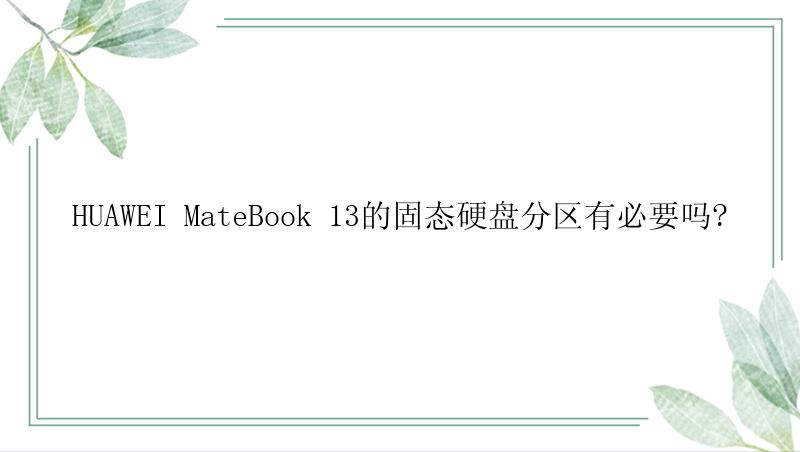
HUAWEI MateBook 13作为一款高性能轻薄笔记本电脑,搭载了非常快速的固态硬盘(SSD)来提供高速数据存储和访问。对于SSD来说,分区是必不可少的,因为一个良好的分区方案可以提高电脑的性能、防止数据损失,更好地管理SSD硬盘空间。在本文中,我们将探讨固态硬盘分区的好处以及如何正确地为其分区。
一、为什么需要为SSD分区?与传统机械硬盘不同,SSD使用不同的技术,数据存储在闪存芯片而不是在机械硬盘中的磁盘上,这使SSD拥有比HDD更长的寿命,并提供更快的读写速度。同时,对SSD的分区可以提供更高的性能和更好的管理。以下是一些给SSD分区的原因及好处:
1. 提高读写速度:为SSD分区可以将操作系统存储在一个分区中,将数据存储在另一个分区中。这样做可以提高读写速度并避免读取和写入冲突。
2. 增加存储效率:与HDD相比,SSD价格仍然相对较高。分区可以帮助我们充分利用可用的空间,更好地管理存储,并使电脑存储容量更高效。
3. 减少数据损失:在SSD中,个别数据错误可能会导致整个硬盘无法读取。分区可以将存储在同一硬盘上的数据分开,而不是将所有数据存储在同一个分区中,这样有利于避免数据丢失的风险。
4. 更好的保护数据:为硬盘分区可以更好地保护数据。主操作系统分区崩溃时,可以通过其他分区访问数据并进行安全复制。再次,将数据存储在同一硬盘上,并具有多个分区,可以分别访问。
二、在SSD上如何分区?那么我们需要如何给固态硬盘分区呢?首先需要明确的是,如果电脑中已经有重要文件时,那么在分区之前需要备份我的重要文件和数据。这是因为创建分区时,数据可能会丢失或损坏,因此确保我们的数据可靠的备份是非常重要的。现在让我们来看看如何为SSD创建分区。
方法1.磁盘管理磁盘管理是Windows系统内置的应用程序,具有扩展卷、压缩卷、格式化、删除卷、添加镜像等基础的功能。我们可以使用这些简单的功能完成分区操作。步骤如下:
步骤1:打开磁盘管理器。在华为电脑上,打开“此电脑”,右键单击您要分区的硬盘,并选择“管理”。
步骤2:选择固态硬盘。在磁盘管理器中,“磁盘0”是通常的固态硬盘。单击磁盘0右键并选择“压缩卷”选项。
步骤3:选择磁盘占用的大小。接下来,将建议的收缩卷大小块拖到左侧,并单击“压缩”按钮,以缩小存储在C驱动器中的空间。
步骤4:创建新分区。通过右键单击新的未分配磁盘空间,并选择“新建简单卷”选项来创建新的分区。这将启动卷向导,将您带到分配新分区大小的屏幕。
步骤5:设置分区大小和名称。在下一个屏幕上,您可以设置新分区的名称、大小和文件系统类型等选项。建议使用NTFS文件系统,并为您的新分区分配明确的名称。单击“下一步”,即可完成分区设置。
方法2.专业分区工具从上文中我们可以看到使用Windows内置的应用程序来分区,操作过程步骤较多。并且难度较大,因此建议使用专业的分区工具来为SSD进行分区,您可以在此页面下载分区大师(EaseUS Partition Master Professional)来进行分区操作。
分区大师是一款简单好用、功能强大的磁盘分区软件,它不仅可以帮助我们对计算机硬盘进行分区、调整分区大小、修改分区名称等操作。还可以进行磁盘克隆、迁移,和磁盘转化,并且上述功能只需用户按照提示操作即可完成。
如何使用“分区大师”分区SSD呢?您可以参考以下步骤:
步骤1.选择未分配空间。
在分区大师(EaseUS Partition Master Professional)中选中磁盘上的未分配空间,在右侧功能列表中选择【创建】。
步骤2.创建分区。
在弹出的【创建】窗口中,设置“分区大小”、“盘符”、“文件系统”和“分区类型”等信息。设置完成之后,点击【确定】。
注意:该操作不会立即执行,而是会先被列入待执行操作列表。
步骤3.执行操作。
确定要执行操作时,点击软件右下角的【执行1个任务】进入待操作项页面,选择【应用】以执行该项操作。
三、小结总之,为HUAWEI MateBook 13固态硬盘分区是非常值得的,不仅可以提高电脑性能,而且可以更好地管理数据存储。在创建分区之前,应首先准备好备份并仔细阅读说明,以便正确设置分区。如果您按照本文的步骤了解如何为您的Matebook 13创建分区,您将能够更好地管理SSD硬盘并将其最大化。